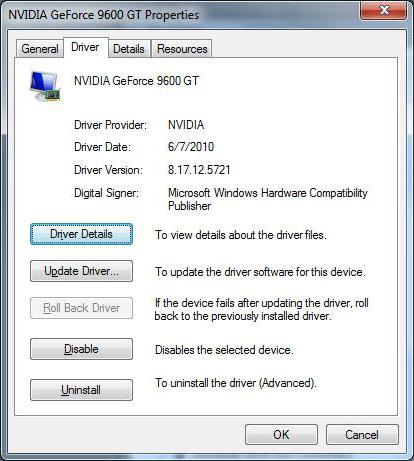Actualizarea driverelor plăcii video este o procedură care este adesea trecută cu vederea. utilizatori neexperimentați. O greșeală tipică este utilizarea driverelor care sunt scrise pe disc pentru placa video. Cu toate acestea, mulți utilizatori folosesc driverele de pe disc timp de mulți ani, adesea înainte de a cumpăra următorul.
Problema este că placa video este un dispozitiv foarte complex. Are propria sa, propria memorie și chiar propriul sistem de răcire. Într-un fel, placa video este calculator mic in interiorul PC-ului. Prin urmare, driverele pentru placa video sunt și ele foarte complexe. Adesea, atunci când o placă video este pusă în vânzare, driverele sunt încă foarte brute și conțin erori. Din această cauză, placa video nu arată cele mai bune rezultate. În timp, producătorul plăcii grafice actualizează driverele. pentru o placă video vă permite adesea să-i îmbunătățiți semnificativ performanța. În acest articol, vom vorbi despre cum să actualizați driverul plăcii video.
Pentru a actualiza driverul plăcii video, trebuie să știți. De ce trebuie să cunoașteți producătorul cipului grafic (AMD - dacă placa grafica RADEON, NVIDIA - dacă placa video este GEFORCE) și model specific(de exemplu, Radeon HD7850 dacă aveți o placă video pe un cip de la AMD sau GeForce GTX 660 dacă aveți un GPU NVIDIA). Puteți citi despre asta în articolul de pe site-ul nostru.
Cum se actualizează driverul plăcii video AMD
Aici trebuie să completați un formular de căutare cu care puteți găsi cea mai recentă versiune de drivere pentru placa dvs. video. Formularul de căutare este împărțit în 5 pași, aceștia trebuie completați pe rând de sus în jos.
- Primul pas este alegerea tipului plăcii grafice.. Daca ai calculator desktop- alege Desktop Graphics, pentru un laptop alege - Notebook Graphics.
- Al doilea pas este alegerea unei serii de plăci video. Cele mai multe plăci video moderne de la AMD sunt lansate sub seria radeon Seria HD. Dacă placa dvs. video aparține unei alte serii, alegeți opțiunea.
- Al treilea pas este alegerea unui model de placă video. Aici modelul este indicat doar de prima cifră. De exemplu, Radeon HD7xxx.
- Al patrulea pas- Selectați sistemul dvs. de operare.
După toate domeniile formular de căutare completat, faceți clic pe butonul „Afișează rezultatele”. În continuare, în fața ta se va deschide o pagină, pe care poți
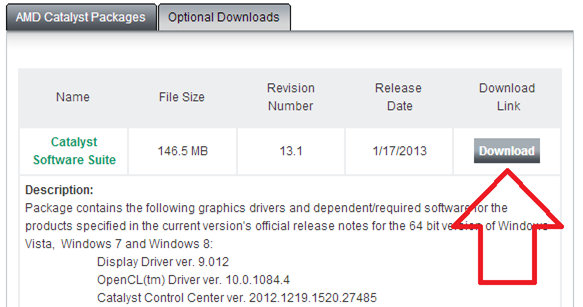
După ce driverul este descărcat, trebuie să îl instalați ca pe un program obișnuit. Este posibil să fie necesar să reporniți computerul după instalare.
Cum se actualizează driverul plăcii video nvidia
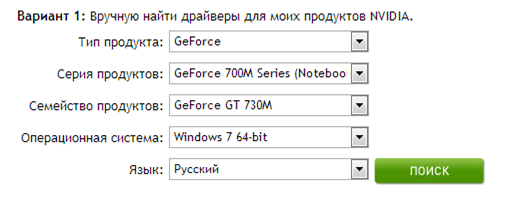
Ca și pe site-ul web AMD, aici trebuie să completați un formular de căutare. După ce toate câmpurile formularului sunt completate, puteți găsi versiune actualizata drivere pentru placa dvs. video. Să ne uităm la formularul de căutare mai detaliat.
- felul produsului. Aici trebuie să selectați tipul plăcii video. Cel mai probabil, acesta este Geforce.
- Seria de produse. Aici trebuie să selectați seria căreia îi aparține placa video. Seria este identificată prin prima cifră a numelui modelului. Tot aici trebuie să acordați atenție faptului că modelele pentru laptop-uri sunt alocate într-o serie separată.
- Familia de produse. Aici trebuie să selectați modelul specific al plăcii video.
- Sistem de operare. Aici trebuie să selectați versiunea sistemului de operare.
După ce toate câmpurile formularului de căutare sunt completate, faceți clic pe butonul „Căutare”.
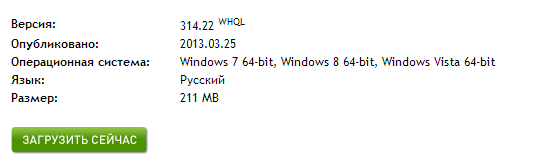
Dacă ați făcut totul corect, atunci se va deschide o pagină în fața dvs. de unde puteți descărca versiunea actualizată. Descărcat fișier de configurare poate fi instalat ca un program normal.
Bună ziua, dragi vizitatori ai blogului, în articolul nostru de astăzi vom discuta despre cum să actualizați driverele plăcii video pe Windows 7, vom analiza două metode: instalare manuală și automată.
Modern Calculator personal construit pe o bază modulară. Echipamentele incluse în acesta sunt controlate la nivel sistem de bază I/O () și componente software specializate ale sistemului de operare, numite drivere. Cât de cu succes este dezvoltat software-ul (ce este software-ul) pentru dispozitive depinde în mare măsură de performanța și stabilitatea lor în funcționare.
Pentru plăcile video, în special pentru segmentul de jocuri, șoferii joacă un rol deosebit de important. Același dispozitiv poate funcționa diferit sub controlul diferitelor programe de control. Driverul video poate fi furnizat atât de dezvoltatorul mediului de operare, cât și de producătorul plăcii video. De obicei, implementarea completă a tuturor caracteristicilor plăcii este asigurată de programe de la dezvoltatorul hardware, în timp ce sistem de operare oferă un set foarte limitat de comenzi pentru afișarea video.
În procesul de scriere a codului driverului, pot apărea erori și inexactități, ducând atât la scăderea eficacității programului, cât și la apariția unor găuri de securitate în acesta. Prin urmare, dezvoltatorii de software încearcă să aducă îmbunătățiri în timp util la versiunile deja lansate ale aplicațiilor pentru a scăpa de deficiențe și a le crește performanța.
Pentru plăcile video, un alt motiv pentru lansarea de noi software este cerințele noilor jocuri din industria jocurilor, pentru implementarea completă a cărora necesită funcții care nu au fost implementate în versiunile inițiale ale driverelor. În legătură cu toate aceste nuanțe, devine necesară actualizarea programelor de control pentru plăcile video instalate în sistem.
Pentru sistemele de operare din familia Windows, inclusiv versiunea 7, cei mai importanți producători de plăci video sunt NVIDIAși AMD au dezvoltat centre de control speciale care vă permit atât să urmăriți apariția noilor versiuni de drivere, cât și să le instalați automat.
Cele mai populare tipuri:
- Nvidia GeForce;
- AMD Radeon;
- Intel HD Graphics.
Acest lucru simplifică foarte mult procesul de management. software plăci video, eliminând cea mai mare parte a grijilor de pe umerii utilizatorului, păstrând în același timp actualizată baza de date a șoferilor. De asemenea, puteți automatiza procesul de actualizare a software-ului plăcii video folosind diverse instrumente de la dezvoltatori terți. De exemplu, un pachet Setul de instrumente pentru drivere caută, de asemenea, noi drivere și le reinstalează rapid.
Pentru cipuri video integrate în procesor Intel driverele sunt actualizate direct în Centru actualizări de Windows 7. Este foarte convenabil deoarece nu este necesară instalarea de software suplimentară.
Instalare manuală a driverului
Dacă sistemul nu are instrumente pentru actualizarea automată a programelor de gestionare a plăcii video, atunci puteți instala manual driverul proaspăt. Pentru a face acest lucru, trebuie să îl descărcați de pe site-ul producătorului selectând programul de instalare sau fișierul pentru placa video instalată în sistem.
Numele cipul video în Windows 7 x32 sau x64 poate fi aflat astfel:
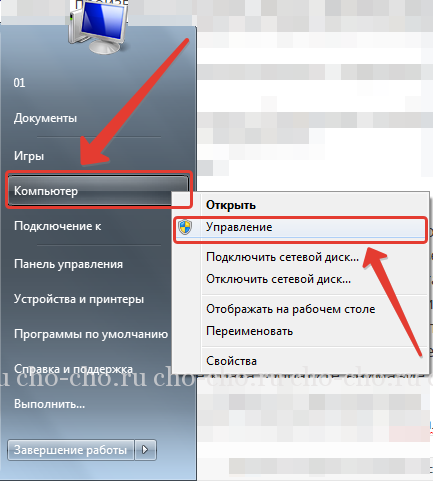
Descărcați drivere de pe site-urile web ale producătorilor
Pentru a actualiza software-ul pentru plăci video cu cipuri NVIDIA trebuie să treci la . Are o pagină specială pentru găsirea unui driver, în funcție de modelul cipului plăcii video și de versiunea sistemului de operare. După descărcarea programului de instalare, trebuie doar să îl rulați și să urmați instrucțiunile de pe ecran.
Înainte de aceste acțiuni, cel mai bine ar fi să faceți backup sistem, sau cel puțin creați un punct de restaurare în cazul în care instalarea driverului eșuează. Apoi, va fi posibil să readuceți sistemul de operare la starea de funcționare în caz de blocare.
Vă rugăm să rețineți că, înainte de instalare, software-ul este dezambalat într-un folder de pe hard disk. În el, dacă este necesar, puteți găsi fișiere cu drivere sau reporniți programul de instalare.
Pentru a actualiza software-ul plăcilor video cu un cip Radeon trebuie să mergi la . Căutarea unui șofer se efectuează după același principiu ca și în metoda descrisă mai sus pentru Carduri NVIDIA. Diferența în instalarea software-ului descărcat diferă doar în detalii minore.
Aproximativ, de asemenea, puteți actualiza corect driverele pentru grafica integrată de la Intel. Desigur, trebuie să le cauți.
Instalare folosind fișierul inf
În Windows 7, puteți actualiza driverul fără ajutorul unui program de instalare specificând fișier nou inf pentru echipamente. Pentru asta ai nevoie de:
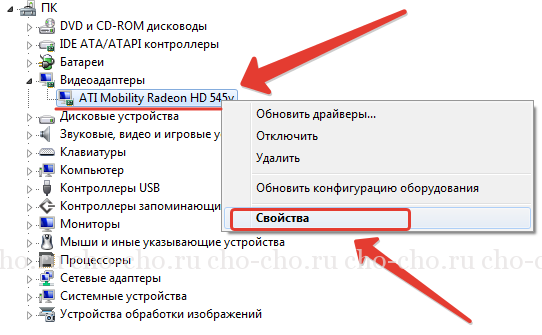
Această cale este mai complicată, ducând la același rezultat ca și instalarea driverului folosind programul de instalare.
Indiferent de modalitatea în care alegeți să actualizați driverele plăcii video, nu va dura foarte mult. Pentru a le menține la zi, trebuie să verificați în mod regulat noile versiuni și să le instalați în timp util. Și nu uitați după actualizare pentru a vă asigura că driverul este instalat corect verificând numărul versiunii sale în proprietățile adaptorului video.
Companiile de plăci grafice lansează noi software în fiecare lună, deoarece laptopurile și PC-urile trebuie actualizate în mod regulat. Performanța acceleratorului grafic este afectată de diverse modificări ale software-ului, așa că creatorii acestuia recomandă întotdeauna actualizarea la cea mai recentă versiune.
Cum se actualizează driverele plăcii video pe Windows 7
Drivere Windows 7 sunt mici programe care permit unui computer cu același sistem de operare să interacționeze cu tot software-ul. Actualizările regulate maximizează performanța sistemului și previn blocările. Utilizarea de programe corupte sau învechite duce la erori de sistem, defecțiune de laptop sau computer. Cum se actualizează placa video pe Windows 7? Mai întâi trebuie să cunoașteți modelul dvs adaptor grafic.
Cum să determinați numele plăcii video și versiunea driverului
Pentru a determina numele plăcii video, nu este deloc necesară instalarea programe suplimentare sau dezasamblați unitate de sistem. Utilizați utilitarul încorporat, pentru care efectuați următoarele:
- Deschideți folderul My Computer. Faceți clic dreapta pe „Proprietăți”.
- Apoi, selectați folderul „Manager dispozitive”. Extindeți fila Adaptoare de afișare.
- Majoritatea laptopurilor au 2 adaptoare grafice. De regulă, acesta este conectat de Intel și separat de NVIDIA GeForce sau AMD. Actualizarea este necesară pentru toate adaptoarele video.
După ce numele este determinat, trebuie să găsiți versiunea programul instalat. Pentru asta Click dreapta faceți clic pe numele adaptorului video, apoi selectați „Proprietăți” - „Driver” - „Versiune” - „Data dezvoltării”. Poate crea actualizari automate făcând clic pe folderul corespunzător. Dar este mai bine să descărcați singur programul și să îl instalați manual.

Cum să găsiți și să descărcați driverele adaptoarelor video
Căutarea programelor se realizează prin intermediul site-ului web oficial al dezvoltatorului. Puteți descărca pentru acceleratoarele grafice Nvidia online prin serviciul web al companiei. Găsiți fila „Drifere” - „Descărcare”. Pe pagina care se deschide, va trebui să specificați parametrii adaptorului grafic: versiunea sistemului de operare, seria și tipul de produs. Apoi faceți clic pe butonul „Căutare” și vi se va oferi ultima versiune actualizare pentru a fi descărcată pe computer. Puteți descărca fișierul de instalare pentru adaptorul video Intel folosind același schema standard.
Cum să actualizez driverele plăcii grafice pe Windows 7 de la AMD? Vizitați site-ul web oficial al dezvoltatorului, găsiți butonul „Suport”, selectați „Centrul de descărcare”. În fereastra care se deschide, specificați parametrii acceleratorului dvs. grafic AMD, apoi faceți clic pe „Afișare rezultate” - „Descărcare”. Toate actualizările în mod automat va fi încărcat.

Cum se actualizează driverele video pe Windows 7
După toate operațiunile de mai sus, rămâne să actualizați software-ul adaptorului video pe Windows 7. Pentru a face acest lucru, aveți nevoie de:
- deschideți fișierul descărcat în Windows 7;
- dezarhivați-l în folderul dorit;
- așteptați să despacheteze automat;
- după începerea instalării, se va verifica compatibilitatea programului și procesorului actualizat;
- când ați terminat, faceți clic pe „Accept” - „Continuare” - „Instalare expresă” - „Următorul”;
- procesul poate dura aproximativ o jumătate de oră, timp în care ecranul se poate opri;
- după finalizare, va trebui să reporniți computerul;
- după ce în computer, deschideți „Manager dispozitive”, apoi verificați noua versiune.
Video: cum se actualizează driverul video pe Windows 7
Actualizarea driverelor (sau „lemne de foc” pe scurt) trebuie făcută sistematic pentru a elimina deficiențele versiunilor vechi, pentru a rezolva problemele de compatibilitate cu cele noi.versiuni ale sistemelor de operare, precum și pentru extindere funcţionalitate. Este deosebit de important să actualizați driverele pentru placa video a laptopului.
Pentru a actualiza driverele plăcii video pentru Windows trebuie să știți numele exact al modelului plăcii video. Există mai multe moduri de a determina modelul unei plăci video. Cel mai simplu -treceți mouse-ul peste pictograma „Computerul meu”, faceți clic dreapta pentru a activa meniul „Proprietăți”, „Manager dispozitive”. În fereastra „Dispatcher” care se deschide, selectați elementul necesar „Adaptoare de afișare” și faceți dublu clicdeschide fila cu butonul stâng al mouse-ului, apare inscripția și există numele complet al modelului plăcii video instalate pe laptop. Puteți afla numele modelului plăcii video folosind Linie de comanda„Run” și comenzi „ dxdiag ". În fereastra deschisă „Instrument de diagnosticare DirectX » în fila «Ecran», vor fi plasate datele necesare despre modelul plăcii video.
De asemenea, importante pentru actualizare sunt informațiile despre versiunea curentă a driverului. Pentru utilizatorii începători, versiunea driverului nu va spune absolut nimic, trebuie să fiți atenți la data instalării actualizării. Dacă perioada de instalare este deja mai mare de două sau trei luni, atunci este probabil să existe deja o nouă versiune a actualizării.

Driverele plăcii video pot fi actualizate automat. Programele de căutare de actualizare special concepute sunt potrivite pentru aceasta. Există o mulțime de programe în această direcție, dar cele mai multe dintre ele sunt plătite, iar opțiunile gratuite nu se ridică întotdeauna la nivelul așteptărilor. Se poate apela unul dintre motoarele de căutare plătite, dar convenabile și puternice pentru actualizarea driverelor Driver Scanner. Apropo, când lucrezi program de specialitate pe computerul portabil, nu este necesară cunoașterea numelui complet al plăcii video.

Driverele plăcii video pot fi actualizate manual. Multe site-uri oferă o gamă largă de drivere pentru diferite modele plăci video de la diverși producători,dar este mai bine să descărcați driverele necesare de pe site-ul producătorului laptopului.

Pentru a instala corect driverul, dezarhivați fișierul descărcat. Fișierul principal de instalare al folderului dezambalat al arhivei driverului numit Configurare și are extensia .exe.Când rulați fișierul de instalare, trebuie să urmați instrucțiunile care apar în timpul instalării programului. După ce instalați sau actualizați driverul, trebuie să reporniți computerul pentru ca modificările să aibă efect.

Actualizarea sistematică a driverelor plăcii video sau nu actualizarea deloc este o chestiune pur personală. Dacă laptopul este folosit pentru a lucra cu standard programe Windows, MS Office, atunci problema actualizării poate să nu fie, deoarece specificații driverele vechi vor dura mult timp, iar imaginea va dura calitate bună perioadă lungă de timp. Dacă laptopul este folosit pentru jocuri, atunci actualizare frecventă Driverele plăcii video sunt pur și simplu necesare pentru a îndeplini caracteristicile cerute ale jocurilor volumetrice lansate cu o grafică bună.
Uneori, după un proces de instalare reușit, utilizatorul poate rămâne perplex: de ce noul joc încetinește atât de mult? La urma urmei, adaptorul video instalat pe PC-ul său ar putea face față cu ușurință aplicațiilor care sunt mai solicitante cu resursele grafice. Adesea, un utilizator nedumerit recurge la, în general, manipulări inutile, dintre care una este procesul repetat de reinstalare a software-ului „capricios”. Cu toate acestea, pentru o persoană cu cunoștințe despre cum să folosească Windows 7, problema de mai sus are o soluție elementară. Deci, dacă te-ai săturat de „supărările vizuale”, află cum să cureți ordinea grafică pe computer.
Ce trebuie să știi înainte
Desigur, utilizatorul trebuie să aibă informații exacte despre tipul și modificarea hardware-ului grafic instalat pe computerul său. Puțin mai târziu vom discuta despre cum să identificăm GPU-ul. Apoi, trebuie să vă asigurați că versiunea pe care o utilizați driver grafic corespunde stării de „actual”. Adică, trebuie să verificați dacă producătorul adaptorului dvs. video a lansat o nouă versiune de software specializat. Cum să faci asta, vei ști și din materialul de mai jos. După finalizarea setului de măsuri pregătitoare descrise mai sus, întrebarea este: „Cum se actualizează placa video pe Windows 7?” poate fi considerat parțial permis. Problema rămâne mică - să găsiți un driver „proaspăt” și să îl instalați corect.
Ce placă video am și versiunea software-ului care o controlează?
Există multe moduri prin care puteți determina ce model special de substație grafică este instalat pe computer. Există o mulțime de instrumente software pentru asta astăzi. Totuși, să nu filosofăm și să apelăm la instrument standard Windows Este „Manager dispozitiv”.
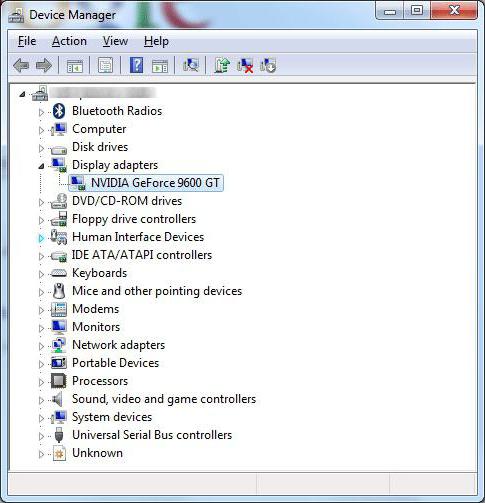
- Intră în meniul de pornire.
- Țineți marcatorul de pe elementul „Acest computer” și apăsați lung butonul din dreapta al mouse-ului pentru a apela lista de context în care puteți găsi cu ușurință secțiunea care vă interesează.
- În fereastra „Manager dispozitive” care se deschide, activați secțiunea „Adaptoare de afișare”.
- Selectați elementul care afișează numele hardware-ului grafic și utilizați butonul din dreapta al mouse-ului pentru a deschide meniul derulant.
- Faceți clic pe „Proprietăți”.
- Faceți clic pe fila Driver.
Desigur, pentru a actualiza placa video în cel mai corect mod, trebuie să colectați câteva informații, altfel erorile nu pot fi evitate! Notați modelul hardware grafic, valorile numerice driverul instalatși treceți la pasul următor.
Unde pot găsi software-ul necesar?
Aici ajungem punct-cheie la rezolvarea întrebării: „Cum se actualizează placa video pe Windows 7?” Puteți găsi un driver funcțional doar pe site-ul oficial al producătorului. Cu toate acestea, la încărcare versiune noua a software-ului dorit, este necesar să se țină cont de adâncimea de biți a sistemului de operare instalat. Deoarece Windows 7 pe 32 de biți necesită instalarea unei variante identice a driverului video, care trebuie reținută în timpul procesului de selecție. Este de remarcat faptul că nu întotdeauna o versiune „proaspătă” a software-ului este un software care funcționează impecabil. Uneori se întâmplă ca așteptarea unui „miracol” să se transforme în reversul. Da, versiunile beta ale software-ului agreat postate pe site-ul de asistență tehnică uneori nu numai că nu îmbunătățesc performanța hardware-ului grafic, dar pot provoca și un conflict de software în funcționarea sistemului de operare. Prin urmare, nu ar trebui să uităm de așa-numitul moment de rollback al unui driver problematic la versiunea sa mai stabilă.
Despre incidente software și nu numai
Ei bine, acum știi cum să actualizezi placa video pe Windows 7. În cele mai multe cazuri, recomandările descrise mai sus funcționează cu un bang. Cu toate acestea, uneori se întâmplă și situații neprevăzute: este instalat un nou driver corespunzător sistemului de operare, dar tot nu dorește să funcționeze. Cel mai adesea, acest lucru se întâmplă ca urmare a procesului direct de dezinstalare a software-ului vechi care a fost efectuat incorect de sistemul însuși. Sofer nouîncepe să intre în conflict cu sistemul de operare. Prin urmare, înainte de a rula fișierul de instalare pe care l-ați descărcat de pe site-ul oficial suport tehnic placa dvs. grafică (nVidia sau ATI), scoateți-o pe cea ruptă sau versiune învechită software, curățați registru de sistemși reporniți Windows. Apoi treceți la procesul de instalare propriu-zis.
Cum se face: algoritm
- Conectați-vă la panoul de control.
- Activați comanda rapidă „Sistem”.
- În partea stângă a ferestrei de lucru, veți vedea linkul „Manager dispozitive” - faceți clic pe el.
- Selectați placa video activă și faceți clic dreapta pentru a apela
- Activați elementul „Ștergere”.
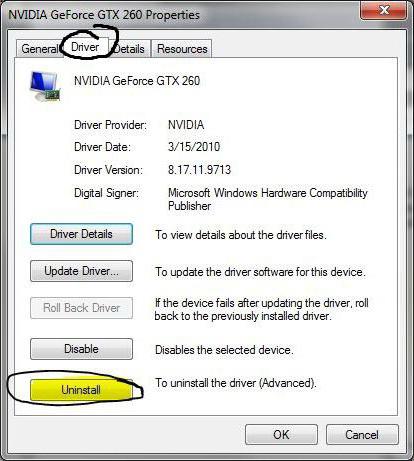
Din păcate, atunci când dezinstalați acest sau acel software, operarea sistem Windows 7 (totuși, ca și alte versiuni ale sistemului de operare Microsoft) nu elimină intrările reziduale din registry. De aceea este recomandabil să folosiți software specializat de la dezvoltatori terți. La fel de asistent indispensabil atunci când rezolvați astfel de probleme, se poate lua în considerare un mic, dar aplicare eficientă CCleaner.
Upgrade software și hardware: placa grafică GeForce actualizată și multe altele
Se întâmplă adesea ca, dorind să obțină cel mai mult performanta ridicata de pe GPU, utilizatorul aplică diverse optimizatoare grafice. Totuși, nu uitați că nu toate adaptoarele video au resurse hardware care pot fi folosite în timpul așa-numitului proces de overclocking.

Dacă computerul dvs. este echipat cu un tip integrat de GPU, atunci, din păcate, nu veți putea obține o creștere semnificativă a performanței în procesarea grafică. Nu poate exista decât o singură cale de ieșire din această situație - o instalație (suficient de puternică pentru a rezolva probleme specifice).
Rezumând
Placa video pentru Windows 7 este unul dintre cele mai importante elemente ale configurației sistemului. Chiar dacă tu, dragă utilizator, nu vei juca jocuri care necesită multe resurse și nu vei procesa video pe computerul tău, caracteristicile hardware-ului tău grafic trebuie să se potrivească Cerințe de sistem al șaptelea OS. In caz contrar Carcasa Windows 7 nu va funcționa pe deplin. În rest, totul este la fel ca în celălalt versiuni de operare a produsului specificat: o jucărie nouă încetinește - înlocuim driverul video cu unul mai nou. PC-ul dvs. nu desenează grafică care necesită mult resurse? Achiziționați un modul GPU mai puternic. Toate cele bune pentru tine și bucurii vizuale când folosești al șaptelea sistem de operare!